ninaruオンライン教室を受けてみたいけど…

Zoomって聞いたことあるけどどうやって使うの?

アプリが海外っぽくてちょっと怖い…

顔や名前がみんなに見られちゃうの?声も入っちゃうかな?
こんなお悩みや不安、疑問がありますよね。
そこで今回は、Zoomの導入方法とninaruオンライン教室を見るまでの流れを徹底解説します!
Zoomって?顔や声、名前はどうなる?

「Zoom」はビデオ通話ができるアプリで、大人数で利用できるLINEのビデオ通話のようなものです。
ビデオ通話と言っても、ninaruオンライン教室の講座を受講するときにお顔が見えたり、声が入ったりすることはありません。
お名前は他の方からも見えるので、気になる場合は講座に入るときに実名を入れないようにすれば大丈夫。
Zoomはスマホやパソコンのアプリが準備されていて、ninaruオンライン教室と同じく完全無料です!
海外のアプリなのでちょっと抵抗があるかもしれませんが、世界中で使われています。安心してご利用くださいね。
さっそくスマホやタブレットにZoomをダウンロード!
Zoomは以下のリンクからダウンロードできますよ。
ストアからダウンロードする場合は、「Zoom」で検索して、「Zoom Workplace」というアプリをダウンロードしてくださいね。
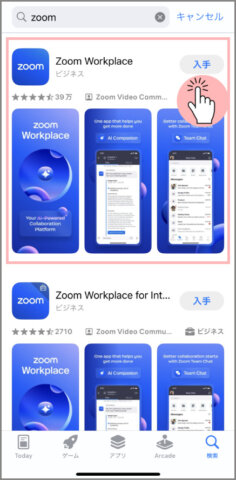
講座を見る方法は?
ninaruオンライン教室で、気になる講座を見かけたらお気軽にお申し込みください。
お名前・メールアドレス・希望受講日などの必要事項を入力すると、事務局からZoomのURLを記載したメールが届きます。
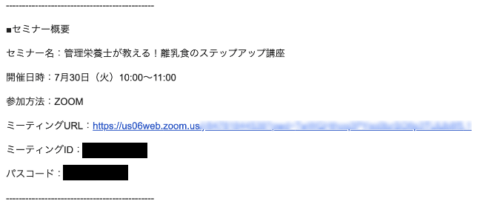
パスコードやミーティングIDが記載されていますが、入力する必要はありません。
講座の開催時間近くになったらURLをタップすると、自動的に講座に繋がるようになっています!
講座に入る前にお名前を入力する画面になるので、「スクリーン名」にイニシャルや仮名など、お好きなお名前を入力して続行を押してくださいね。
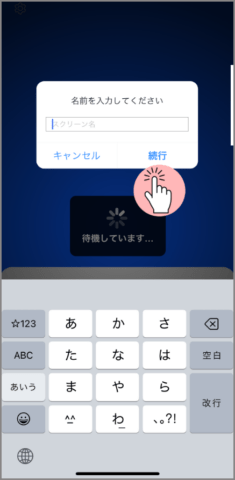
また、はじめてZoomを使うときは、以下のような許可を求めるお知らせが出てきます。
カメラの許可
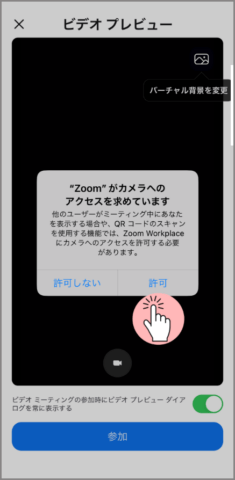
講座は自動的にカメラがオフになる設定ですが、「許可」を選択しましょう。
ローカルアクセスの許可
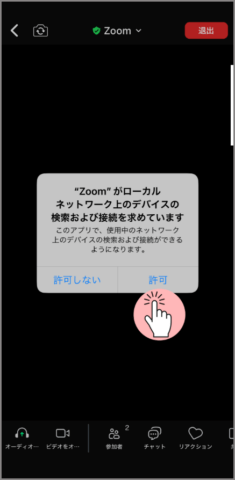
「許可」を選択しましょう。
オーディオの許可
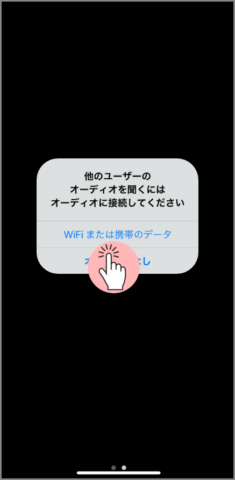
「WiFi または携帯のデータ」を選択しましょう。
マイクの許可
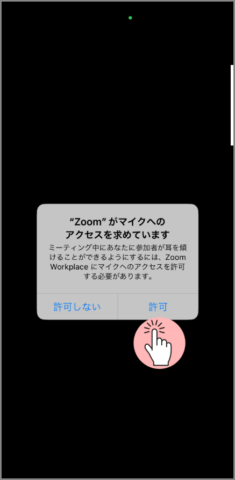
講座は自動的にマイクがオフになる設定ですが、「許可」を選択しましょう。
ここまでくれば、あとはスマホやタブレットで講座を見るだけです!
講座を受けてみたい!見逃したくない!というあなたへ
ninaruオンライン教室では、妊娠から出産、育児用の講座をたくさんご用意しています。
少しでもあなたの疑問や不安を解消して、お役に立てるような講座を作っていますので、ぜひお時間があるときに参加してみてくださいね。
講座を見逃したくないという人には、メールマガジンのご登録をおすすめします!
妊娠週数にあった講座をメールでお届けしますよ♪











